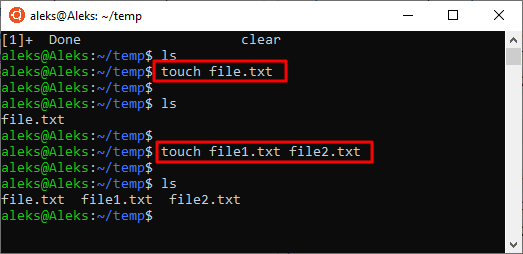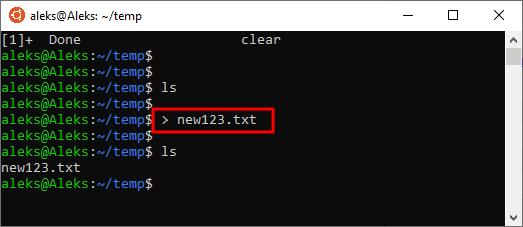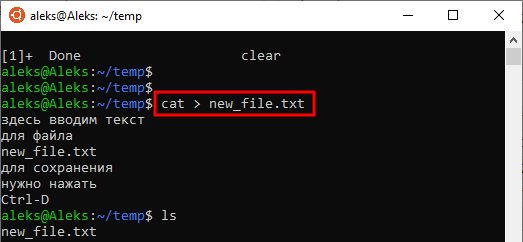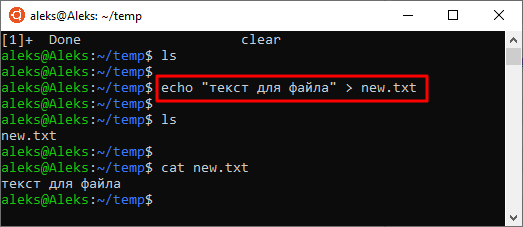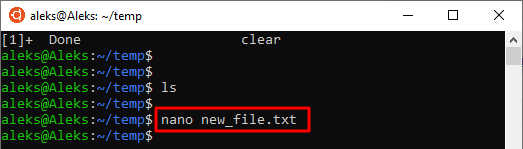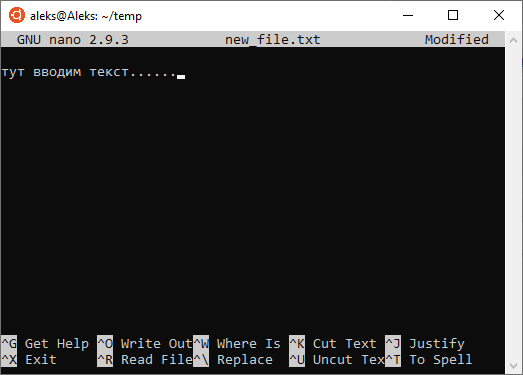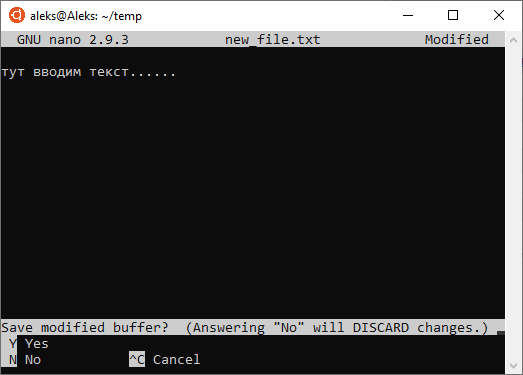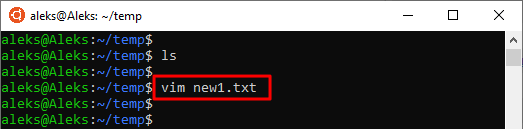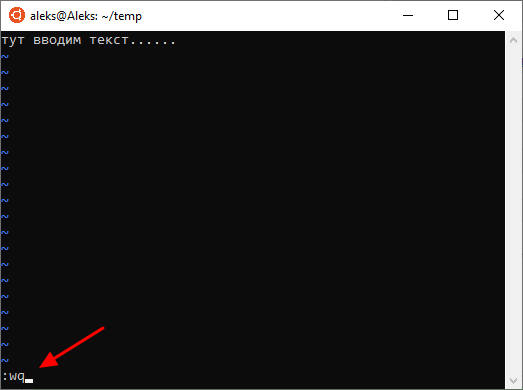- Как создать файл в Linux
- Подготовка
- Создание файла с помощью сенсорной команды
- Создание файла с помощью оператора перенаправления
- Создание файла с помощью команды cat
- Создание файла с помощью команды echo
- Создание файла с использованием Heredoc
- Создание большого файла
- Использование команды dd
- Использование команды fallocate
- Выводы
- Как создать файл в Linux через терминал
- Команда touch
- Перенаправления вывода ( > )
- Команда cat
- Команда echo
- Текстовые редакторы
- Создание файлов и каталогов
- Читайте также
- 11.5.1. Группа по умолчанию для новых файлов и каталогов
- Другие методы определения атрибутов файлов и каталогов
- 14.3. Создание и удаление каталогов
- 14.3.1. Создание новых каталогов
- 5.7.7 Раскрытие шаблонов имен файлов и каталогов (Pathname Expansion)
- 7.1.3. Проверка файлов и каталогов
- 10.1.32. Создание цепочки каталогов
- 10.1.34. Поиск файлов и каталогов
- 12.3. Создание каталогов на диске
- 12.4. Перечисление файлов и каталогов
- 12.5. Удаление файлов и каталогов
- 4.7. Шифрование файлов и каталогов
- Создание, копирование и перемещение файлов и каталогов
Как создать файл в Linux
Знание того, как создать новый файл, является важным навыком для любого, кто регулярно использует Linux. Вы можете создать новый файл либо из командной строки, либо из файлового менеджера рабочего стола.
В этом руководстве мы покажем вам различные способы быстрого создания нового файла в Linux с помощью командной строки.
Подготовка
Чтобы создать новый файл, вам необходимо иметь права на запись в родительский каталог. В противном случае вы получите сообщение об ошибке в разрешении отказано.
Если вы хотите отобразить содержимое каталога, используйте команду ls .
Создание файла с помощью сенсорной команды
Команда touch позволяет нам обновлять метки времени в существующих файлах и каталогах, а также создавать новые пустые файлы.
Самый простой и запоминающийся способ создания новых пустых файлов — использовать touch команду.
Чтобы создать новый файл, просто запустите touch команду, после которой укажите имя файла, который вы хотите создать:
Если файл file1.txt не существует, приведенная выше команда создаст его, в противном случае она изменит свои временные метки.
Чтобы создать сразу несколько файлов, укажите имена файлов через пробел:
Создание файла с помощью оператора перенаправления
Перенаправление позволяет захватывать выходные данные команды и отправлять их в качестве входных данных в другую команду или файл. Есть два способа перенаправить вывод в файл. Оператор > перезапишет существующий файл, а оператор >> добавит вывод в файл.
Чтобы создать пустой файл нулевой длины, просто укажите имя файла, который вы хотите создать, после оператора перенаправления:
Это самая короткая команда для создания нового файла в Linux.
Создавая файл с использованием перенаправления, будьте осторожны, чтобы не перезаписать важный существующий файл.
Создание файла с помощью команды cat
Команда cat в основном используется для чтения и объединения файлов, но ее также можно использовать для создания новых файлов.
Чтобы создать новый файл, выполните команду cat, за которой следует оператор перенаправления > и имя файла, который вы хотите создать. Нажмите Enter введите текст и, когда вы закончите, нажмите CRTL+D чтобы сохранить файлы.
Создание файла с помощью команды echo
Команда echo печатает строки, которые передаются в качестве аргументов в стандартный вывод, который можно перенаправить в файл.
Чтобы создать новый файл, запустите команду echo за которой следует текст, который вы хотите напечатать, и используйте оператор перенаправления > чтобы записать вывод в файл, который вы хотите создать.
Если вы хотите создать пустой, просто используйте:
Создание файла с использованием Heredoc
Здесь документ или Heredoc — это тип перенаправления, который позволяет передавать команде несколько строк ввода.
Этот метод в основном используется, когда вы хотите создать файл, содержащий несколько строк текста, из сценария оболочки.
Например, чтобы создать новый файл file1.txt вы должны использовать следующий код:
Тело heredoc может содержать переменные, специальные символы и команды.
Создание большого файла
Иногда в целях тестирования может потребоваться создать большой файл данных. Это полезно, когда вы хотите проверить скорость записи вашего накопителя или проверить скорость загрузки вашего соединения.
Использование команды dd
Команда dd в основном используется для преобразования и копирования файлов.
Чтобы создать файл с именем 1G.test размером 1 ГБ, выполните:
Использование команды fallocate
fallocate командной строки для выделения реального дискового пространства для файлов.
Следующая команда создаст новый файл с именем 1G.test размером 1 ГБ:
Выводы
В этом руководстве вы узнали, как создать новый файл в Linux из командной строки с помощью различных команд и перенаправления.
Если командная строка вам не подходит, вы можете легко создать пустой текстовый файл, используя контекстное меню в диспетчере файлов.
Если у вас есть вопросы, не стесняйтесь оставлять комментарии ниже.
Источник
Как создать файл в Linux через терминал
В Linux для хранения настроек операционной системы и установленных программ используются обычные текстовые файлы. Поэтому при настройке системы очень часто приходится работать именно с такими файлами. Одна из частых задач – создание новых файлов через терминал.
В этой инструкции мы рассмотрим именно этот вопрос. Здесь вы узнаете несколько наиболее простых и удобных способов создания текстовых файлов в Linux через терминал.
Команда touch
Если вам нужно создать пустой файл в Linux через терминал, то для этого проще всего использовать команду « touch ». Команда « touch » является стандартной командой, которая используется в операционной системе Linux для создания и изменения временных меток файла.
Также с ее помощью можно создавать новые файлы. Для этого достаточно просто ввести команду « touch » и через пробел указать название файла, который необходимо создать. Если такого файла не существует, то команда создаст новый, если же файл уже есть, то команда « touch » обновит его временные метки.
При необходимости с помощью « touch » можно создать сразу несколько документов. В этом случае через пробел нужно ввести несколько имен. В терминале Linux это выглядит это примерно так:
В дальнейшем, созданный документ можно отредактировать в любом текстовом редакторе. Например, можно использовать редактор Nano или Vim .
Нужно отметить, что у команды « touch » есть много дополнительных параметров для управления временными метками. Например, параметр « -c » позволяет отменить обновление временных меток, если файл уже существует. Чтобы узнать больше введите в терминал команду « man touch ».
Перенаправления вывода ( > )
Также для создания пустого файла можно использовать оператор перенаправления вывода ( > ). Для этого нужно ввести знак « больше » и указать имя. В терминале Linux это выглядит вот так:
Но, в данном случае нужно быть осторожным. Поскольку если файл уже существует, то он будет перезаписан.
Команда cat
Для создания небольшого текстового файла через терминал Linux можно использовать команду « cat » и уже упомянутый оператор перенаправления вывода.
Для этого нужно ввести команду « cat », знак « больше » (>) и название файла. После этого прямо в терминале можно ввести текст, который нужно сохранить в указанный документ. Для завершения ввода текста и сохранения нажимаем комбинацию клавиш Ctrl-D .
В терминале Linux данная команда выглядит примерно так:
Команда echo
Также с оператором перенаправления можно использовать и другие команды. Например, это может быть команда « echo », которая выводит текст. Если перенаправить ее вывод в файл, то система создаст указанный файл и сохранит в него текст.
При создании файлов с помощью оператора перенаправления нужно помнить, что вы можете перезаписать существующий документ. Также нужно отметить, что воспользоваться sudo не получится, поскольку в этом случае с правами суперпользователя будет выполняться команда « echo », а не запись.
Текстовые редакторы
Если вам нужно не просто создать файл, но также ввести в него много текста, то в этом случае удобнее всего будет использовать текстовые редакторы. Существует большое количество текстовых редакторов, которые запускаются прямо в терминале Linux и позволяют редактировать большие и сложные текстовые документы. Например, это такие редакторы как Nano , Vim и другие.
Текстовый редактор Nano установлен по умолчанию во многих дистрибутивах, а частности он есть в Ubuntu Linux. С Nano вы можете создать новый файл, сразу его отредактировать и сохранить. Для создания нового файла и перехода в редактор введите вот такую команду:
После ввода такой команды появится интерфейс редактора Nano . В верхней части экрана будет информация о версии программы и название файла, а в нижней панель со списком горячих клавиш.
Для сохранения нажмите Ctrl-X и потом введите букву «Y» для подтверждения.
Если в системе нет Nano, то возможно там будет предустановлен Vim. Чтобы создать файл с помощью Vim просто вводим команду « vim » и через пробел название файла. В терминале Linux это выглядит вот так:
Vim намного функциональней Nano, но при этом и намного сложнее. Одной из первых проблем, с которой сталкиваются новички, это выход из Vim. Для этого нужно нажать клавишу Esc, ввести вот такую команду и нажать Enter.
Если что-то не получается, то возможно проблема в раскладке клавиатуры. Переключитесь на английскую и попробуйте еще раз.
Источник
Создание файлов и каталогов
Создание файлов и каталогов
В следующих мини-очерках будут рассмотрены основные команды, предназначенные для файловых операций, вместе с их наиболее используемыми опциями. Чтобы не повторяться, напомню, что почти все описанные ниже команды имеют три стандартные опции (т.н. GNU Standard Options): —help для получения помощи, —version для вывода информации о текущей версии, и —[пробел], символизирующая окончание перечня опций (т.е. любой символ или их последовательность после неё интерпретируются как аргумент). Так что далее эти опции в описаниях команд фигурировать не будут.
Для создания обычных (regular) файлов могут использоваться команды touch, cat и tee. Первая из указанных команд в форме
просто создает файл с именем filename и без всякого содержимого. Кроме того, с помощью специальных опций она позволяет устанавливать временные атрибуты файла, о чем я скажу чуть позже.
Для чего может потребоваться пустой файл? Например, для создания скелета web-сайта с целью проверки целостности ссылок. Поскольку число аргументов команды touch не ограничено ничем (вернее, ограничено только максимальным количеством символов в командной строке), это можно сделать одной командой:
$ touch index.html about.html content.html [. ]
Можно, воспользовавшись приемом группировки аргументов, заполнить файлами все подкаталоги текущего каталога:
и так далее. Правда, сама команда touch создавать подкаталоги не способна — это следует сделать предварительно командой mkdir (о которой — чуть ниже).
Для создания пустого регулярного файла может быть использована также команда cat (хотя основное ее назначение — слияние нескольких файлов, о чем будет говориться со временем). Для этого нужно просто перенаправить ее вывод в файл:
затем создать новую строку (нажатием клавиши Enter) и ввести символ конца файла (комбинацией клавиш Control+Z). Разумеется, предварительно в этот файл можно и ввести какой-нибудь текст, однако это уже относится к управлению контентом, о чем речь будет впереди.
Интересно создание файлов с помощью команды tee. Смысл ее — в раздвоении выходного потока, выводимого одновременно и на стандартный вывод, и в файл, указанный в качестве ее аргумента. То есть если использовать ее для создания файла с клавиатуры, это выглядит, будто строки удваиваются на экране. Но это не так: просто весь вводимый текст копируется одновременно и на экран, и в файл. И потому ее удобно применять в командных конструкциях, когда требуется одновременно и просмотреть результаты исполнения какой-либо команды, и запечатлеть их в файле:
$ ls dir | tee filename
По умолчанию команда tee создает новый файл с указанным именем, или перезаписывает одноименный, если он существовал ранее. Однако данная с опцией -a, она добавляет новые данные в конец существующего файла.
Команда mkdir создает файл особого типа — каталог, содержимым которого является список входящих в него файлов. Очевидно, что список этот в момент создания каталога должен быть пуст, однако это не совсем так: любой, даже пустой, каталог содержит две ссылки — на каталог текущий, обозначаемый как ./ (т.е. сам на себя) и на каталог родительский, ../ (т.е тот, в список файлов которого он включается в момент создания).
Команда mkdir требует обязательного аргумента — имени создаваемого каталога. Аргументов может быть больше одного — в этом случае будет создано два или больше поименованных каталогов. По умолчанию они создаются как подкаталоги каталога текущего. Можно создать также подкаталог в существующем подкаталоге:
Если же требуется создать подкаталог в каталоге, отличном от текущего, — путь к нему требуется указать в явном виде, в относительной форме:
или в форме абсолютной:
В произвольном, отличном от текущего, каталоге можно одной командой создать несколько подкаталогов, для чего нужно прибегнуть к группировке аргументов:
Такой прием позволяет одной командой создать дерево каталогов проекта. Например, скелет web-сайта, который потом можно наполнить пустыми файлами с помощью команды touch.
А опций у команды mkdir — всего две (за исключением стандартных опций GNU): —mode (или -m) для установки атрибутов доступа и —parents (или -p) для создания как требуемого каталога, так и родительского по отношению к нему (если таковой ранее не существовал). Первая опция используется в форме
$ mkdir —mode=### dirname
$ mkdir -m ### dirname
Здесь под ### понимаются атрибуты доступа для владельца файла, группы и прочих, заданные в численной нотации (например, 777 — полный доступ на чтение, изменение и исполнение для всех). Не возбраняется и использование символьной нотации: команда
$ mkdir -m a+rwx dirname
создаст каталог с теми же атрибутами полного доступа для всех.
Опция —parents (она же -p) позволяет создавать иерархическую цепочку подкаталогов любого уровня вложенности. Например,
$ mkdir -p dirlevel1/dirlevel2/dirlevel3
в один заход создаст в текущем каталоге цепочку вложенных друг друга подкаталогов. Разумеется, и здесь с помощью группировки аргументов можно создать несколько одноранговых подкаталогов:
$ mkdir -p dirlevel1/dirlevel2/
Читайте также
11.5.1. Группа по умолчанию для новых файлов и каталогов
11.5.1. Группа по умолчанию для новых файлов и каталогов В оригинальной системе Unix, когда open() или creat() создавали новый файл, он получал эффективные UID и GID создавшего их процесса.V7, BSD вплоть до BSD 4.1 и System V вплоть до Release 3 все трактовали каталоги как файлы. Однако, с добавлением
Другие методы определения атрибутов файлов и каталогов
Другие методы определения атрибутов файлов и каталогов Функции FindFirstFile и FindNextFile позволяют получить следующую информацию, связанную с атрибутами файла: флаги атрибутов, метки времени трех типов и размер файла. Существуют также другие аналогичные функции, одна из которых
14.3. Создание и удаление каталогов
14.3. Создание и удаление каталогов 14.3.1. Создание новых каталогов Создание новых каталогов выполняется очень просто.#include #include int mkdir(const char * dirname, mode_t mode);Путь, определенный в dirname, создается как новый каталог с полномочием mode (что модифицируется umask процесса).
14.3.1. Создание новых каталогов
14.3.1. Создание новых каталогов Создание новых каталогов выполняется очень просто.#include #include int mkdir(const char * dirname, mode_t mode);Путь, определенный в dirname, создается как новый каталог с полномочием mode (что модифицируется umask процесса). Если dirname определяет существующий
5.7.7 Раскрытие шаблонов имен файлов и каталогов (Pathname Expansion)
5.7.7 Раскрытие шаблонов имен файлов и каталогов (Pathname Expansion) Подстановки имен путей и файлов (Pathname expansion) используются для того, чтобы с помощью краткого образца или шаблона указать несколько имен файлов (или каталогов), соответствующих данному шаблону. После разделения
7.1.3. Проверка файлов и каталогов
7.1.3. Проверка файлов и каталогов Для проверки файлов и каталогов используется сканер clam-scan. Вот как можно проверить подозрительный файл file.bin:clamscan file.binДля проверки каталогов желательно указывать опцию -r, чтобы заодно были проверены все их подкаталоги:clamscan -r /home/denА вот
10.1.32. Создание цепочки каталогов
10.1.32. Создание цепочки каталогов Иногда необходимо создать глубоко вложенный каталог, причем промежуточные каталоги могут и не существовать. В UNIX мы воспользовались бы для этого командой mkdir -p.В программе на Ruby такую операцию выполняет метод FileUtils.makedirs (из библиотеки
10.1.34. Поиск файлов и каталогов
10.1.34. Поиск файлов и каталогов Ниже мы воспользовались стандартной библиотекой find.rb для написания метода, который находит один или более файлов и возвращает их список в виде массива. Первый параметр — это начальный каталог, второй — либо имя файла (строка), либо
12.3. Создание каталогов на диске
12.3. Создание каталогов на диске Постановка задачи Требуется возможность создавать на диске каталоги и сохранять в них определенные файлы из вашего
12.4. Перечисление файлов и каталогов
12.4. Перечисление файлов и каталогов Постановка задачи Вы хотите построить перечень подкаталогов, содержащихся в каталоге, либо построить список файлов, содержащихся в каталоге. Акт перечисления означает, что вы просто хотите найти все каталоги и/или файлы,
12.5. Удаление файлов и каталогов
12.5. Удаление файлов и каталогов Постановка задачи Вы создали на диске ряд файлов и/или каталогов, и они вам больше не нужны. Вы хотите их
4.7. Шифрование файлов и каталогов
4.7. Шифрование файлов и каталогов Более дорогие выпуски Windows 7 — Профессиональная (Professional), Корпоративная (Enterprise) и Максимальная (Ultimate) поддерживают функцию шифрования файлов и каталогов (система EFS). Зашифрованные файлы нельзя просмотреть на другом компьютере, например,
Создание, копирование и перемещение файлов и каталогов
Создание, копирование и перемещение файлов и каталогов Способы манипуляции с файлами и каталогами, как правило, интуитивно понятны при использовании современных операционных систем с графическим интерфейсом, однако все же требуют некоторого пояснения.Основными
Источник